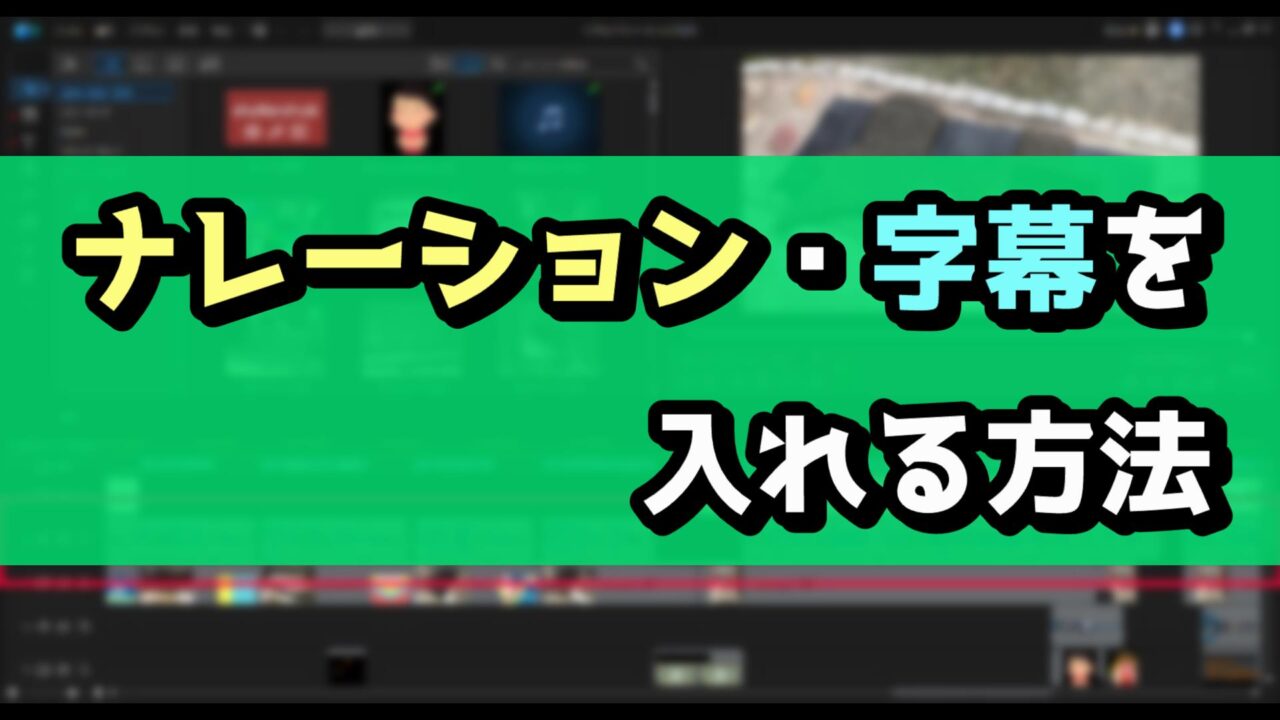こんにちは。ケロケロです。
YouTubeにアップする動画編集で、ナレーションを入れたい… そこのアナタ!
ようこそ。今回の記事は、そんなアナタにオススメの内容になっちょります。
私もYouTubeを運営しておりますが、ほぼ全ての動画にナレーション・字幕を入れております。
…ちなみに、運営チャンネルはコチラです→ ケロケロちゃんねる
動画にナレーション・字幕を入れておけば、以下のようなメリットがあります(多分きっと)
- ナレーションを入れることで、視覚だけでなく、聴覚にも情報を提供できる
- 字幕も入れることで、無音で動画を見たい視聴者さんにも、字幕で情報を提供できる
…というわけで今回は、実際に私がやっている「ナレーション・字幕を入れるオススメの方法」をまとめました。
ぜひ参考にしてみてね。
この記事でまとめている方法は…
- ものすごく効率がいい、とか
- 視聴回数は登録者数の増加に貢献できる、とか
…そういう類の方法ではありません。
あくまで私の経験則で、「やりやすい方法」をまとめております。
ただし… 自分でナレーション・字幕を入れることで、「個性が出る」などの効果で、登録者数が伸びる… なんてことはあるかもしれませんな。
目次
自分の声で、ナレーションを入れる
私は使ったことないですが… 音声合成ソフト・文章読み上げソフトを使えば、自分で声を録音しなくても、ナレーションを入れることができます(よね?)
自分で録音するよりも、簡単だとは思いますが… オススメしません。
その理由は2つです。
- 自分の声で録音することで、個性が出せる
- モノマネを入れられる
手間は必要ですが、自分の声でナレーションを録音することで、個性が出せます。
また… 私は「突然モノマネをしたくなっちゃう病」という不治の病に侵されております。
もし、ゆっくり実況など、アプリでナレーションを編集している場合、突然モノマネをすると違和感あります。
だがしかし!
最初から自分の声でナレーションを録音しておけば…
突然モノマネを入れても、違和感はありません
いや あるで、違和感。なんでモノマネ?みたいな。
…というわけで、「あくまで自分で、ナレーション・字幕を入れる」という流れで話を進めます。
台本としてブログを準備すると楽
私は元々ブログを運用しておりましたが… そのブログの記事を元に動画を作っております。

自分のブログ記事が、台本として使えるわけです。
YouTubeのみ運用されている方や、これからYouTubeを始められる方でも、動画を編集するならば…
やはり、動画の流れをまとめた台本は必要でしょう。
…ならば、その台本をブログにするのがオススメです。
私も、自分のブログ記事をパクって、ナレーションと字幕を入れてます。
自分の作成物だから、パクリとは言いませんが…
台本を台本として終わらせるのは勿体ないです。
ブログにまとめておけば、以下のメリットがあります。
- ブログを収益化できれば、お小遣いに貢献できる
- ブログとYouTubeで相互リンクが貼れる
ブログの収益化については、もはや情報が溢れかえっているので、ここでは省きます。
まぁ… いわゆる一つのグーグルアドセンスですな。
もちろん、台本をブログにまとめるのは必須ではありません。
ブログとYouTube、どちらも運用するのは大変とも思いますので…
ただ… 長い目でみれば、台本を台本のまま終わらせるのは勿体ないと感じます。
だからブログにまとめる…と。
PowerDirectorとAudioDirectorの組み合わせが使いやすい
ナレーションを録音するなら、以下の2つが必要です。
- マイク
- 音声入力ソフト
マイクについては、とりあえず録音できるなら何でも良いと思います。スマホを使うなら、そもそも必要ないですから…
ちなみに私は、以下のマイクを使っています。

音声入力ソフトについては… 動画編集ソフトによっては、録音機能が付いてます。
私が愛用しているPowerDirectorも、ナレーションを録音機能が付いています。
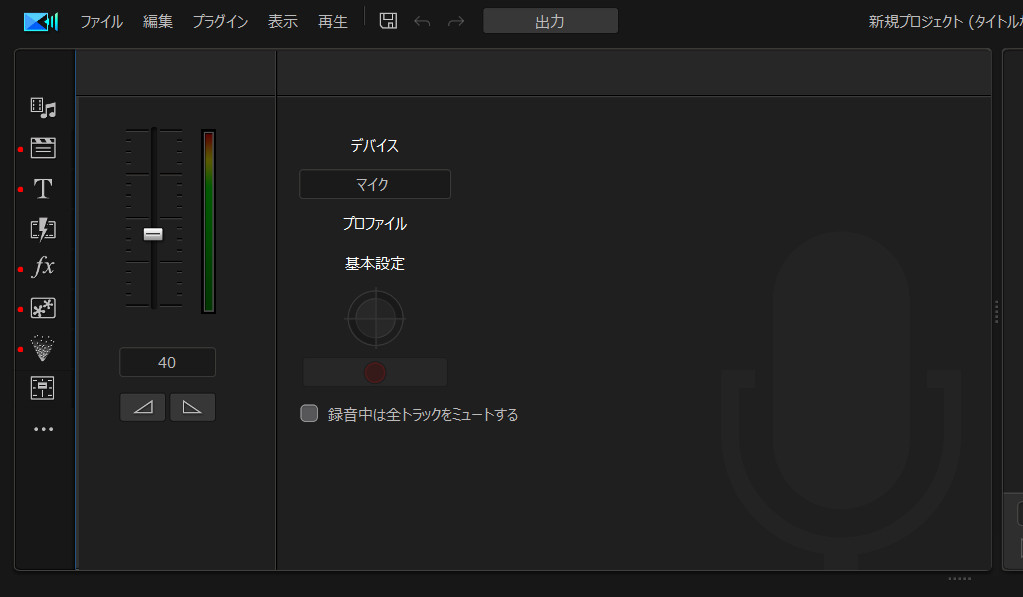

ただし… PowerDirectorは あくまで動画編集ソフトなので、音声入力ソフトとしては… ちょっと機能が寂しいです。
そこでオススメなのが、AudioDirectorです。PowerDirectorと連動して使えます。
ボイスチェンジャーやエコーなど、様々な加工ができます。
例えば… コチラの動画(8:12)あたり。
元々は私の声ですが、喪黒さんに寄せるために、音声を加工しています。
音声を加工できれば、ナレーションの中のちょっとした遊び心に使えます。

録音は少しずつ
ゲーム実況など、動画とリアルタイムに音声を録音するなら別ですが…
後から音声を録音して入れるなら、一文ずつ区切って録音するのがオススメです。
その理由は、「修正がしやすいから」です。
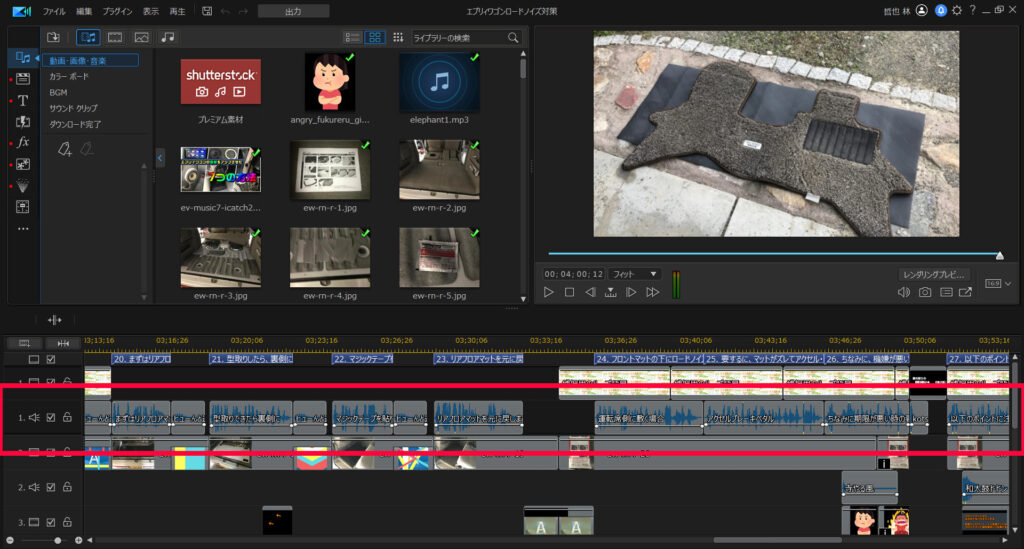
一文ずつ区切ると、
- AudioDirectorで録音して
- PowerDirectorで配置して
- 字幕を入れて
…という作業を繰り返す回数が多くなるので大変ですが… のちの修正が楽になります。
例えば、長いナレーションの最後で言い間違えたりすると、また最初からやり直しです。
ナレーションを細かく区切っておけば、修正箇所が少なくてすみます。
字幕は、ほぼコピペでOK
ナレーションを入れた内容を、文字に起こして字幕を入れるのは大変です。
だがしかし!
ブログなどの台本が用意されているなら、コピペでOKです。
結局のところ、ナレーションで録音した内容も台本通りなら、字幕もコピペで貼り付ければOKですな。
PowerDirectorなら、字幕を入れるのも簡単です。

まとめ。ナレーション・字幕を入れて、なるべく分かりやすく
必須ではありませんが、ナレーション・字幕を入れると、視聴者さんに情報が伝わりやすくなります。
手間のかかる作業ですが、やらないよりは やった方がいいでしょうな。
モノマネも、やらないよりは やったほうg
やらなくていい。…というか、ヤ メ ロ
コチラの記事もオススメです。